Меркурий 185Ф : вопросы и ответы , страница 6
Задать вопросТелефон поддержки: +7 (800) 333-68-44
-
Как обновить прошивку на кассе
Создан , последнее изменение 11.04.2022Пошаговая инструкция при самостоятельном обновлении версии прошивки
Ответ службы поддержки:ПодробнееПроверка версии прошивки
- Выйдите в главное меню, нажав кнопку [РЕЖ];
- нажмите [•] (клавиша "точка");
- Выйдет чек - посмотрите какая версия прошивки вашей кассы.
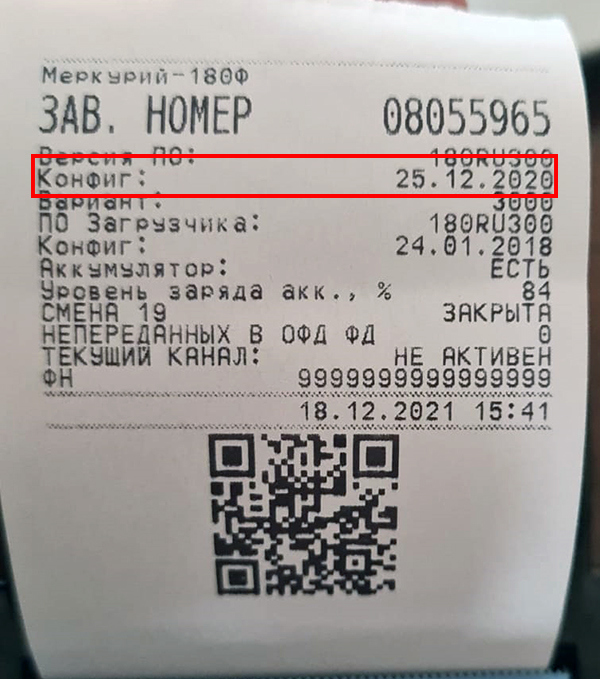
Для перепрошивки понадобиться:
- компьютер;
- флэшка;
- для всех, кроме Меркурий 185Ф понадобится переходник из комплекта кассового аппарата:

Обновление прошивки
Скачайте прошивку для своего кассового аппарата здесь:
Меркурий 115Ф - скачать прошивку
Меркурий 130Ф - скачать прошивку
Меркурий 180Ф - скачать прошивку
Меркурий 185Ф - скачать прошивки
Скачанный файл распакуйте и переместите на флэшку. Флэшка может быть пустая или нет - не имеет значения, формат флешки тоже не важен.
- Выключите кассовый аппарат и вставьте в него флэшку с файлом на ней;
- при нажатой клавише [ВЗ] включите кассовый аппарат;
- на индикаторе появится: ТЕХ. СБРОСЫ, после этого клавишу [ВЗ] можно отпустить;
- нажмите: [ИТ] и введите пароль [9] - [9] - [5] - [5] - [7] - [8]
- нажмите несколько раз клавишу [П.ИТОГ], пока на индикаторе не появиться: ЗАГРУЗ. КОНФИГУР;
- клавишами [+] и [-] выберите файл прошивки, который вы закачали на флэшку;
- нажмите [ИТ];
- либо вы открываете не тот файл;
- либо вы не распаковали архив;
- либо вы скопировали на флешку не файл прошивки, а папку, в которой находится этот файл;
- либо что-то не так с флешкой, попробуйте заменить её другой;
- в крайнем случае у вас может быть установлена прошивка после 23.12.2021 года - это значит, что сначала нужно откатить прошивку, инструкция здесь;
- не выключайте кассовый аппарат - дождитесь пока он перезагрузиться и выйдет чек с надписью: "обновление конфигурации ККТ завершено успешно". Также на чеке напротив Конфиг: будет дата 25.12.2020 - это значит, что последняя версия прошивки загружена успешно.

- зайдите в кассовый режим - попробуйте пробить чек.
Если возникла ошибка 303 (неверный формат файла), значит:
Если возникла ошибка 154 "ошибка формата журнала":
- Выключите кассовый аппарат тумблером сбоку;
- зажмите клавишу [ВЗ] и не отпуская клавишу включите кассу, на экране появится надпись: "ТЕХ. СБРОСЫ";
- теперь клавишу [ВЗ] можно отпустить;
- далее нажмите [ИТ] и введите пароль [9] - [9] - [5] - [5] - [7] - [8]
- нажмите кнопку [+];
- нажмите кнопку [ИТ];
- подтвердите, нажав кнопку [3];
- дождитесь надписи СТИРАНИЕ ЭЖ УСПЕШНО!
- нажмите [ИТ];
- после этого Выключите кассу и Включите тумблером справа.
Если возникла ошибка 035 "ошибка названий сумм операций"
- нажмите несколько раз клавишу [РЕЖ], пока на индикаторе не появиться: ПРОГРАММИРОВАНИЕ;
- далее нажмите [ИТ]
- введите пароль [2] - [2] и подтвердите кнопкой [ИТ];
- нажмите несколько раз клавишу [+], пока на индикаторе не появится >НАЗВ.СУМ.ОПЕР.;
- нажмите: [ИТ] - [ИТ] - [ИТ] - [РЕЖ] - [3] - [РЕЖ] - [РЕЖ].
-
Таблица кодов символов
Создан , последнее изменение 04.04.2022Инструкция для печати таблицы кодов символов на кассовом аппарате Меркурий 115Ф, Меркурий 180Ф, Меркурий 185Ф.
Ответ службы поддержки:ПодробнееТаблица кодировки понадобится, когда вам нужно будет на кассе Меркурий вручную ввести название товара, e-mail клиента, наименование организации или агента и т.д.
Чтобы распечатать таблицу кодов символов:
- нажмите несколько раз клавишу [РЕЖ], пока на индикаторе не появится ПРОГРАММИРОВАНИЕ;
- нажмите: [ИТ] и введите пароль - [2] [2];
- подтвердите, нажав кнопку [ИТ];
- нажмите несколько раз кнопку [+], пока на индикаторе не появится ЗАГОЛОВОК ЧЕКА;
- нажмите на кнопку [ИТ];
- нажмите на кнопку [ИТ];
- нажмите на кнопку [00] (это одна кнопка с двумя нулями);
- нажмите несколько раз кнопку [+], пока на индикаторе не появится ТАБЛ. КОДИРОВКИ;
- нажмите [ИТ], распечатается "Таблица кодов символов";
- нажмите [РЕЖ] [РЕЖ], так вы выйдите из раздела ПРОГРАММИРОВАНИЕ.
Видеоинструкция печати таблицы кодов символов на кассе Меркурий
-
Программирование базы товаров через кассу
СозданИнструкция по вводу базы товаров и ее редактировании на кассе Меркурий
Ответ службы поддержки:ПодробнееВвод базы товаров
Добавление нового товара/услуги в базу
- Нажмите несколько раз клавишу [РЕЖ], пока на индикаторе не появится ПРОГРАММИРОВ. БАЗ;
- нажмите: [ИТ] и введите пароль - [2] [2];
- подтвердите, нажав кнопку [ИТ];
- на индикаторе появится надпись Товары, нажмите кнопку [ИТ];
- нажмите кнопку [00];
- нажмите несколько раз кнопку [+], пока на индикаторе не появится ТАБЛ. КОДИРОВКИ;
- нажмите [ИТ], распечатается "Таблица кодов символов";
- чтобы добавить товар нажмите [00], появится на индикаторе надпись Добавить запись;
- нажмите кнопку [ИТ];
- придумайте код товара, по которому будете пробивать чек и напишите его с помощью цифирных кнопок кассы (Например: 1);
- нажмите [ИТ] и в соответствии с таблицей кодов символов наберите на клавиатуре первый символ товара, например мы вводим название товара: "Слон", то есть первая буква С=209;
- введите первую букву, набрав код цифрами: [2] [0] [9];
- введите вторую букву, набрав код цифрами: [2] [3] [5] и так до последней буквы;
- нажмите [ИТ];
- введите штрих-код товара (можно пропустить), нажмите [ПИ] (или кнопку [П.ИТОГ], если у вас касса Меркурий 180Ф);
- кнопками [+] или [-] выберите тип товара;
- подтвердите выбор, нажав кнопку [ИТ];
- кнопкой [ПИ] выберите товар штучный или нет;
- нажмите [ИТ] и внесите стоимость товара (или нажмите 0, если цена "плавающая");
- нажмите [ИТ];
- нажмите кнопку соответствующую Вашему налогу:
- [0] - Без НДС
- [1] - НДС 0%
- [2] - НДС 10%
- [3] - НДС 10/110
- [4] - НДС 20%
- [5] - НДС 20/120
- нажмите [ИТ];
- кнопками [+] или [-] выберите систему налогообложения(можно оставить "Не определена");
- нажмите [ИТ] [ИТ] [ИТ] (т. е. нажмите кнопку 3 раза, если изменения в этих пунктах вам не нужны)
- кнопкой [ПИ] (или кнопку [П.ИТОГ], если у вас касса Меркурий 180Ф) и выберите использовать маркировку или нет (при использовании маркировки вы не сможете пробить этот товар без сканирования DataMatrix товара)
- нажмите [ИТ];
- введите номер агента (можно пропустить) и нажмите [ИТ] [ИТ] [ИТ] [ИТ] (т. е. нажмите кнопку 4 раза, если изменения в этих пунктах вам не нужны);
- нажмите кнопку [3], чтобы записать изменения;
- нажмите [РЕЖ] и кнопкой [3] подтвердите индексацию базы;
- ожидайте завершения индексации базы, когда на индикаторе загорится ИДЕКСИРОВАНО КОДОВ ...;
- нажмите [РЕЖ] [РЕЖ], так вы выйдите из раздела Программирования баз.
Как распечатать на чеке всю базу товаров из кассы
- Нажмите несколько раз клавишу [РЕЖ], пока на индикаторе не появится ПРОГРАММИРОВ. БАЗ;
- нажмите: [ИТ] и введите пароль - [2] [2];
- подтвердите, нажав кнопку [ИТ];
- на индикаторе появится надпись Товары, нажмите кнопку [ИТ];
- нажмите кнопку [00];
- нажмите несколько раз кнопку [+], пока на индикаторе не появится ПЕЧАТАТЬ ВСЕ;
- нажмите [ИТ];
- подтвердите действие, нажав еще раз кнопку [ИТ].
Редактирование товара/услуги в базе
Как изменить название товара в базе
- Нажмите несколько раз клавишу [РЕЖ], пока на индикаторе не появится ПРОГРАММИРОВ. БАЗ;
- нажмите: [ИТ] и введите пароль - [2] [2];
- подтвердите, нажав кнопку [ИТ];
- на индикаторе появится надпись Товары, нажмите кнопку [ИТ];
- клавишами [+] или [-] выберите товар/услугу, у которого нужно поменять название;
- нажмите кнопку [00];
- нажмите несколько раз кнопку [+], пока на индикаторе не появится ТАБЛ. КОДИРОВКИ;
- нажмите [ИТ], распечатается "Таблица кодов символов";
- нажмите кнопку [ИТ];
- нажмите несколько раз кнопку [С], пока не сотрётся старое название товара/услуги;
- в соответствии с таблицей кодов символов наберите на клавиатуре первый символ товара, например мы вводим название товара: "Слон", то есть первая буква С=209;
- введите первую букву, набрав код цифрами: [2] [0] [9];
- введите вторую букву, набрав код цифрами: [2] [3] [5] и так до последней буквы;
- нажмите [ИТ];
- нажмите [РЕЖ];
- нажмите кнопку [3], чтобы записать изменения;
- нажав кнопку [3], подтвердите индексацию базы;
- ожидайте завершения индексации базы, когда на индикаторе загорится ИДЕКСИРОВАНО КОДОВ ...;
- нажмите [РЕЖ] [РЕЖ], так вы выйдите из раздела Программирования баз.
Как изменить цену у товара в базе
- Нажмите несколько раз клавишу [РЕЖ], пока на индикаторе не появится ПРОГРАММИРОВ. БАЗ;
- нажмите [ИТ] и введите пароль - [2] [2];
- подтвердите, нажав кнопку [ИТ];
- на индикаторе появится надпись Товары, нажмите кнопку [ИТ];
- клавишами [+] или [-] выберите товар/услугу, у которого нужно поменять цену;
- нажмите несколько раз кнопку ПИ (или кнопку [П.ИТОГ], если у вас касса Меркурий 180Ф), пока на индикаторе не появится ЦЕНА;
- нажмите кнопку [ИТ] и введите нужную цену (если ввести "0" то цену можно будет менять при каждом пробитии чека);
- нажмите кнопку [ИТ];
- нажмите кнопку [РЕЖ];
- нажмите кнопку [3], чтобы записать изменения;
- нажав кнопку [3], подтвердите индексацию базы;
- ожидайте завершения индексации базы, когда на индикаторе загорится ИДЕКСИРОВАНО КОДОВ ...;
- нажмите [РЕЖ] [РЕЖ], так вы выйдите из раздела Программирования баз.
Как изменить НДС у товара в базе
- Нажмите несколько раз клавишу [РЕЖ], пока на индикаторе не появится ПРОГРАММИРОВ. БАЗ;
- нажмите [ИТ] и введите пароль - [2] [2];
- подтвердите, нажав кнопку [ИТ];
- на индикаторе появится надпись Товары, нажмите кнопку [ИТ];
- клавишами [+] или [-] выберите товар/услугу, у которого нужно поменять ставку НДС;
- нажмите несколько раз кнопку ПИ (или кнопку [П.ИТОГ], если у вас касса Меркурий 180Ф), пока на индикаторе не появится НАЛОГ;
- нажмите кнопку [ИТ];
- нажмите кнопку соответствующую Вашему налогу:
- [0] - Без НДС
- [1] - НДС 0%
- [2] - НДС 10%
- [3] - НДС 10/110
- [4] - НДС 20%
- [5] - НДС 20/120
- нажмите кнопку [ИТ];
- нажмите кнопку [РЕЖ];
- нажмите кнопку [3], чтобы записать изменения;
- нажав кнопку [3], подтвердите индексацию базы;
- ожидайте завершения индексации базы, когда на индикаторе загорится ИДЕКСИРОВАНО КОДОВ ...;
- нажмите [РЕЖ] [РЕЖ], так вы выйдите из раздела Программирования баз.
Удаление товаров из базы
Как удалить один товар/услугу из базы
- Нажмите несколько раз клавишу [РЕЖ], пока на индикаторе не появится ПРОГРАММИРОВ. БАЗ;
- нажмите [ИТ] и введите пароль - [2] [2];
- подтвердите, нажав кнопку [ИТ];
- на индикаторе появится надпись Товары, нажмите кнопку [ИТ];
- клавишами [+] или [-] выберите товар/услугу для удаления;
- нажмите кнопку [00];
- нажмите несколько раз кнопку [+], пока на индикаторе не появится УДАЛИТЬ ЗАП.;
- нажмите кнопку [ИТ];
- нажмите кнопку [0];
- нажмите кнопку [РЕЖ];
- нажав кнопку [3], подтвердите индексацию базы;
- ожидайте завершения индексации базы, когда на индикаторе загорится ИДЕКСИРОВАНО КОДОВ ...;
- нажмите [РЕЖ] [РЕЖ], так вы выйдите из раздела Программирования баз.
Как удалить всю базу товаров/услуг
- Нажмите несколько раз клавишу [РЕЖ], пока на индикаторе не появится ПРОГРАММИРОВ. БАЗ;
- нажмите [ИТ] и введите пароль - [2] [2];
- подтвердите, нажав кнопку [ИТ];
- на индикаторе появится надпись Товары, нажмите кнопку [ИТ];
- нажмите кнопку [00];
- нажмите несколько раз кнопку [+], пока на индикаторе не появится УДАЛИТЬ ВСЁ;
- нажмите кнопку [ИТ];
- нажмите кнопку [0];
- нажмите кнопку [ИТ];
- нажмите кнопку [3];
- ожидайте стирания базы товаров, когда на индикаторе загорится В БАЗЕ НЕТ ЗАПИСЕЙ!;
- нажмите [РЕЖ] [РЕЖ], так вы выйдите из раздела Программирования баз.
Видеоинстукция программирования базы товаров через сам кассовый аппарат Меркурий
-
Не вводится агент
СозданНевозможно ввести номер агента в режиме программирования товаров
Ответ службы поддержки:ПодробнееКак исправить ошибку
Необходимо обновить прошивку до версии от 15.12.2020 года или позже. Инструкция тут. -
Как исправить ошибку 175 "не задан агент при регистрации" ФН
Создан , последнее изменение 28.03.2022Как исправить ошибку
Ответ службы поддержки:ПодробнееОшибка означает, что вы пытаетесь пробить чек как агент, но касса у вас не зарегистрирована на работу как агент.
Перерегистрация кассы на работу со всеми типами агентов
Перед изменением настроек необходимо закрыть смену. Для этой перерегистрации замена ФН не требуется.
- нажмите несколько раз клавишу [РЕЖ] , пока на индикаторе не появится: ПРОГ. ФН И ОФД
- нажмите: [ИТ] [2] [2] [ИТ]
- нажмите несколько раз клавишу [+] пока на индикаторе не загорится надпись НАСТР ФН;
- нажмите: [ИТ] [ИТ]
- нажмите несколько раз клавишу [+] пока на индикаторе не загорится надпись Типы агентов;
- нажмите: [ИТ] [ИТ]
- нажмите несколько раз клавишу [+] пока на индикаторе не заморгает надпись Да;
- нажмите: [ИТ] [+] [ИТ]
- нажмите несколько раз клавишу [+] пока на индикаторе не заморгает надпись Да;
- нажмите: [ИТ] [+] [ИТ]
- и так пройдитесь по всем типам агентов;
- в конце нажмите РЕЖ РЕЖ 3 РЕЖ
- нажмите несколько раз клавишу [+] пока на индикаторе не заморгает надпись РЕГИСТРАЦИЯ ККТ;
- нажмите: [ИТ]
- нажмите несколько раз клавишу [+] пока на индикаторе не заморгает надпись Регистрация без замены ФН;
- нажмите: [ИТ]
- нажмите несколько раз клавишу [+] пока на индикаторе не заморгает надпись Код причины смена настроек;
- нажмите: [ИТ] [ИТ]
- банковский агент;
- субагент;
- платежный агент,
- дату и время;
- номер фискального документа ФД;
- номер фискального признака ФП;
- данные нового ОФД.
Видеоинструкция настройки кассы Меркурий для работы через Агентов:
-
Как настроить кассу для работы через Агентов
Создан , последнее изменение 28.03.2022У нас туристическое агенство - мы продаем туры как Агенты. Подскажите, как нам настроить кассу для этого и что нужно с ней сделать чтобы на чеке печатались наши поставщики путевок.
Ответ службы поддержки:ПодробнееНа кассе Меркурий 185Ф можно завести не больше 16 агентов одновременно. Для настройки работы кассы с Агентами нужно сделать следующее:
ШАГ 1. Перерегистрировать кассу для работы с агентами (без замены ФН)
Перед изменением настроек необходимо закрыть смену. Для этой перерегистрации замена ФН не требуется.
- нажмите несколько раз клавишу [РЕЖ] , пока на индикаторе не появится: ПРОГ. ФН И ОФД
- нажмите: [ИТ] [2] [2] [ИТ]
- нажмите несколько раз клавишу [+] пока на индикаторе не загорится надпись НАСТР ФН;
- нажмите: [ИТ] [ИТ]
- нажмите несколько раз клавишу [+] пока на индикаторе не загорится надпись Типы агентов;
- нажмите: [ИТ] [ИТ]
- нажмите несколько раз клавишу [+] пока на индикаторе не заморгает надпись Да;
- нажмите: [ИТ] [+] [ИТ]
- нажмите несколько раз клавишу [+] пока на индикаторе не заморгает надпись Да;
- нажмите: [ИТ] [+] [ИТ]
- и так пройдитесь по всем типам агентов;
- в конце нажмите [РЕЖ] [РЕЖ] [3] [РЕЖ]
- нажмите несколько раз клавишу [+] пока на индикаторе не заморгает надпись РЕГИСТРАЦИЯ ККТ;
- нажмите: [ИТ]
- нажмите несколько раз клавишу [+] пока на индикаторе не заморгает надпись Регистрация без замены ФН;
- нажмите: [ИТ]
- нажмите несколько раз клавишу [+] пока на индикаторе не заморгает надпись Код причины смена настроек;
-
нажмите: [ИТ] - распечатается чек - сверьте правильно ли вы активировали агентов:
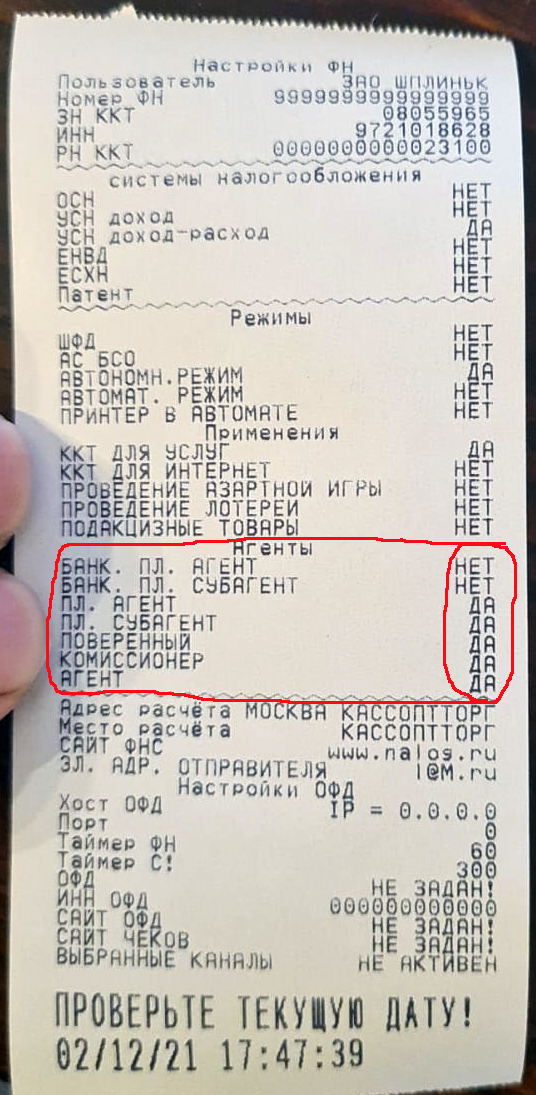
- [ИТ] - распечатается отчет о перерегистрации - сохраните его!
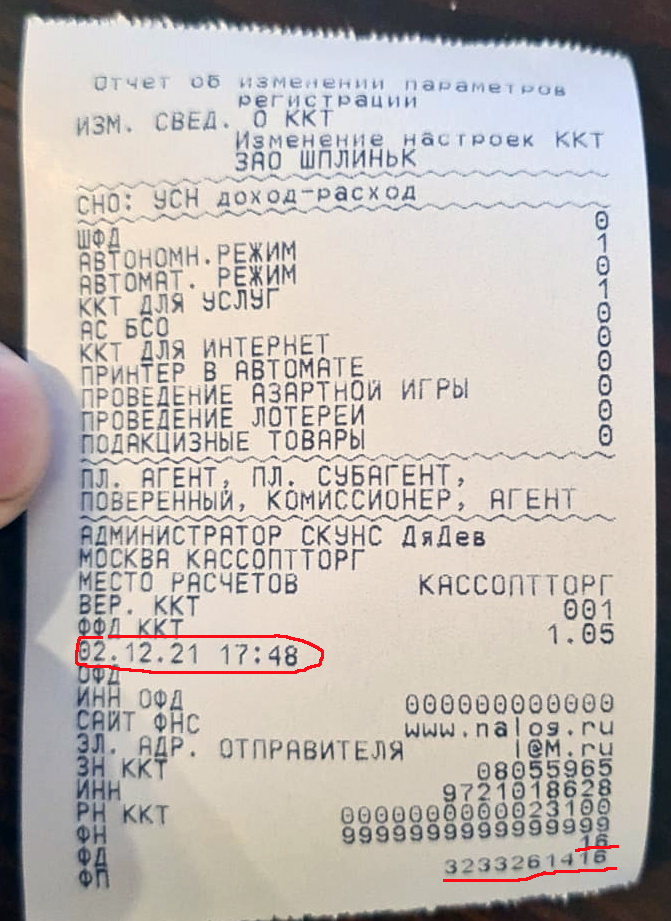
- банковский агент;
- субагент;
- платежный агент,
то для завершения регистрации необходимо зайти в личный кабинет на сайте налоговой инспекции и ввести с чека регистрации. Либо отнесите отчет о регистрации в налоговую инспекцию - и налоговик завершит регистрацию.
- дату и время;
- номер фискального документа ФД;
- номер фискального признака ФП.
ШАГ 2. Ввести в кассовый аппарат Ваших агентов - поставщиков
- Нажмите несколько раз клавишу [РЕЖ], пока на индикаторе не появится: ПРОГРАММИРОВАНИЕ;
- нажмите: [ИТ] - [2] - [2] - [ИТ];
- нажмите несколько раз клавишу [+] пока на индикаторе не появится: ПЛАТ. АГЕНТЫ;
- нажмите: [ИТ] - [3] - [00] (ОДНА клавиша "два нуля");
- нажмите несколько раз кнопку [+] пока на индикаторе не появится ТАБЛ. КОДИРОВКИ
- нажмите: [ИТ] - распечатается таблица кодировки;
- нажмите [00] - [ИТ] - [ИТ];
- нажмите несколько раз клавишу [+], пока не высветиться Ваш тип поставщика;
- нажмите [ИТ] - [ПИ] - [ИТ] с помощью таблицы кодировки наберите наименование поставщика, например: ООО "ОЗОН";
- то есть первая буква О=206;
- вводим первую букву: [2] - [0] - [6];
- вводим вторую букву, тоже "О": [2] - [0] - [6] и так до последней буквы;
- нажмите [ИТ] - [ПИ] - [ИТ];
- введите ИНН поставщика;
- нажмите [ИТ] - [РЕЖ] - [3] - [РЕЖ].
ШАГ 3. Привязать агентов к товарам либо создать новые товары с привязанными к ним агентами.
Создание нового товара с привязанным агентом:
- Нажмите несколько раз клавишу [РЕЖ], пока на индикаторе не появится ПРОГРАММИРОВ. БАЗ;
- нажмите: [ИТ] - [2] - [2] - [ИТ] - [ИТ] - [00];
- нажмите несколько раз кнопку [+] пока на индикаторе не появится ТАБЛ. КОДИРОВКИ;
- нажмите [ИТ], распечатается "Таблица кодов символов";
- чтобы добавить товар нажмите [00] - [ИТ];
- придумайте код товара, по которому будете пробивать чек, и напишите его с помощью цифровых кнопок кассы (Например : [1]);
- нажмите [ИТ] и в соответствии с таблицей кодов символов наберите на клавиатуре первый символ товара, например мы вводим название товара: "Слон", то есть первая буква С=209; вводим первую букву: [2] - [0] - [9], вводим вторую букву: [2] - [3] - [5] и так до последней буквы;
- нажмите [ИТ];
- введите штрих-код товара(можно пропустить), нажмите [ПИ];
- кнопками [+] или [-] выберите тип товара;
- нажмите [ИТ];
- кнопкой [ПИ] выберите товар штучный или нет;
- нажмите [ИТ] - введите стоимость товара (или нажмите [0] , если цена "плавающая");
- нажмите несколько раз клавишу [ИТ], пока на индикаторе не загорится СНО АГЕНТ=0;
- нажмите [ИТ] введите номер агента, который хотите привязать к этому товару или услуге;
- нажмите несколько раз клавишу [ИТ], пока на индикаторе не загорится ЗАПИСАТЬ ДАННЫЕ? (КЛ.3-ЗАПИСЬ);
- нажмите кнопки [3] - [РЕЖ] - [3];
- ожидайте завершения индексации, базы когда на индикаторе загорится ИДЕКСИРОВАНО КОДОВ ... нажмите [РЕЖ] - [РЕЖ].
ШАГ 4. Пробивать чеки с реквизитами Агентов в них
Пробивать чеки с агентами по-особенному не нужно. При пробитии обычного чека с товаром, к которому привязан Агент, агент автоматически будет печататься на чеке:
[КОД] - введите номер товара - [П.ИТОГ] - введите цену товара - [П.ИТОГ] - [ИТ]

Видеоинструкция настройки кассы Меркурий для работы через Агентов:
-
Как исправить ошибку 433 "ошибка подключения к серверу"
Создан , последнее изменение 25.03.2022Что значит 433 "ошибка подключения к серверу" и как ее исправить
Ответ службы поддержки:ПодробнееПричина возникновения ошибки
Ошибка означает, что касса не смогла подключиться к ОФД.
Перед программированием пройдите по ссылке и узнайте параметры вашего ОФД (таблица с параметрами всех ОФД):
- имя хоста;
- номер порта подключения;
- название ОФД;
- ИНН ОФД;
- сайт ОФД;
- сайт проверки чеков.
Настройка подключения к ОФД
- нажмите несколько раз клавишу [РЕЖ], пока на индикаторе не появится: ПРОГ. ФН и ОФД
- нажмите: [ИТ] [2] [2] [ИТ] [+] [ИТ] [ИТ] [00]
- нажмите несколько раз клавишу [+], пока на индикаторе не появиться: ТАБЛ. КОДИРОВКИ;
- нажмите: [ИТ] - распечатается ТАБЛИЦА КОДОВ СИМВОЛОВ
- нажмите [ИТ]
- клавишей [С] сотрите старое название имени хоста, если оно есть;
- в соответствии с ТАБЛИЦЕЙ КОДОВ СИМВОЛОВ, которую мы распечатали ранее на чеке, наберите на клавиатуре первый символ имени хоста вашего ОФД, например вы вводите: "gate.ofd.ru", то есть первая буква g=103;
- введите первую букву: [1] [0] [3]
- введите вторую букву "a": [0] [9] [7] и так до последней буквы;
- в конце нажмите [ИТ] [+] [+] [ИТ]
- введите номер порта Вашего ОФД
- нажмите [ИТ] [+] [+] [+] [ИТ]
- нажмите несколько раз клавишу [+] и выберите канал подключения ТОЛЬКО WiFi или ТОЛЬКО GPRS (!!!ДРУГИЕ ВАРИАНТЫ КАНАЛОВ НЕ ВЫБИРАТЬ!!!)
- нажмите [ИТ] [+] [ИТ]
- клавишей [С] сотрите старое наименование ОФД, если оно есть;
- в соответствии с ТАБЛИЦЕЙ КОДОВ СИМВОЛОВ введите наименование ОФД
- затем нажмите [ИТ] [+] [ИТ] [С]
- введите ИНН ОФД
- нажмите [ИТ] [+] [ИТ]
- клавишей [С] сотрите старый сайт ОФД если он есть;
- в соответствии с ТАБЛИЦЕЙ КОДОВ СИМВОЛОВ введите название сайта ОФД
- нажмите [ИТ] [+] [ИТ]
- клавишей [С] сотрите старый сайт проверки чеков если он есть;
- в соответствии с ТАБЛИЦЕЙ КОДОВ СИМВОЛОВ введите название сайта проверки чеков ОФД
- нажмите [ИТ] [РЕЖ] [3] [ИТ]
- дождитесь перезагрузки кассы
Проверка подключения к ОФД
- после перезагрузки кассы нажмите [ИТ] [ИТ] [00] [00] [ИТ] [ИТ]
- если появилась надпись С СЕРВЕРОМ СВЯЗЬ ЕСТЬ! - значит Вы все успешно подключили.
Видеоинструкция исправления ошибки 433 "ошибка подключения к серверу" на кассе Меркурий
- имя хоста;
-
Экономия чековой ленты
Создан , последнее изменение 23.03.2022Инструкция по уменьшению размеров чеков и экономии чековой ленты
Ответ службы поддержки:ПодробнееПолностью отключить печать чеков на кассах Меркурий нельзя, но можно сократить расход чековой ленты почти в 4 раза. Покажем вам как это сделать пошагово.
Убираем прогон бумаги между чеками
Прогон бумаги используется для увеличения расстояния между чеками - для более удобного отрыва чеков. Его можно убрать, вот как это сделать:
- нажмите несколько раз клавишу РЕЖ, пока на индикаторе е появиться ПРОГРАММИРОВАНИЕ;
- Нажмите ИТ - 2 - 2 - ИТ;
- нажмите несколько раз клавишу ПИ (П.ИТОГ на Меркурий 180Ф), пока на индикаторе не появиться ПРОГ.ОПЦИИ;
- нажните ИТ - КОД - 1 - 3 - ИТ - ИТ - 0 - ИТ - РЕЖ - 3.
Уменьшаем шрифт чека
- нажмите несколько раз клавишу РЕЖ, пока на индикаторе е появиться ПРОГРАММИРОВАНИЕ;
- Нажмите ИТ - 2 - 2 - ИТ;
- нажмите несколько раз клавишу ПИ (П.ИТОГ на Меркурий 180Ф), пока на индикаторе не появиться ПРОГ.ОПЦИИ;
- нажните ИТ - КОД - 5 - 0 - ИТ - ИТ - 1 - ИТ - РЕЖ - 3.
Уменьшаем шрифт итоговых сумм чека
- нажмите несколько раз клавишу РЕЖ, пока на индикаторе е появиться ПРОГРАММИРОВАНИЕ;
- Нажмите ИТ - 2 - 2 - ИТ;
- нажмите несколько раз клавишу ПИ (П.ИТОГ на Меркурий 180Ф), пока на индикаторе не появиться ПРОГ.ОПЦИИ;
- нажните ИТ - КОД - 5 - 3 - ИТ - ИТ - 5 - ИТ - РЕЖ - 3.
Убираем заголовок чека
- нажмите несколько раз клавишу РЕЖ, пока на индикаторе е появиться ПРОГРАММИРОВАНИЕ;
- Нажмите ИТ - 2 - 2 - ИТ;
- нажмите несколько раз клавишу ПИ (П.ИТОГ на Меркурий 180Ф), пока на индикаторе не появиться ПРОГ.ОПЦИИ;
- нажните ИТ - КОД - 5 - 6 - ИТ - ИТ - 1 - ИТ - РЕЖ - 3.
Убираем надпись "СПАСИБО" в конце чека
- нажмите несколько раз клавишу РЕЖ, пока на индикаторе е появиться ПРОГРАММИРОВАНИЕ;
- Нажмите ИТ - 2 - 2 - ИТ;
- нажмите несколько раз клавишу ПИ (П.ИТОГ на Меркурий 180Ф), пока на индикаторе не появиться ОКОНЧАНИЕ ЧЕКА;
- нажните ИТ - ИТ - ИТ;
- нажмите несколько раз клавишу С, пока не сотрете все окончание чека, наверху экрана должна появиться надпись: С:00 П:01 К:___;
- нажмите ИТ - РЕЖ - РЕЖ - 3.
Видеоинструкция по уменьшению размеров чеков и экономии чековой ленты:
-
Как исправить ошибку 064 "недопустимое значение"
Создан , последнее изменение 18.03.2022На кассах меркурий эта ошибка возникает из-за пробития больших сумм
Ответ службы поддержки:Подробнее1. Превышена максимальная сумма в чеке
Максимальная возможная сумма к пробитию на кассах Меркурий - 9 миллионов 999 тысяч рублей.
Разделите эту сумму на несколько чеков - и пробейте. Налоговая разрешает в таких случаях так делать.
Если у вас не получается пробить даже те суммы, которые меньше 9 999 999 руб., тогда нужно проверить не стоит ли ограничение на кассе, для этого:
- Нажмите несколько раз клавишу , пока на индикаторе не появится: ПРОГРАММИРОВАНИЕ;
- нажмите 2 2 ;
- нажмите несколько раз клавишу , пока на индикаторе не появиться ОТДЕЛЫ;
- нажмите ;
- нажмите несколько раз клавишу , пока на индикаторе не появиться ОгрЦ: хххх;
- нажмите
- нажмите 0 - если не нужно ограничивать цену, или любое другое число ограничения цены, чтобы ее ограничить;
- нажмите 3;
- войдите в кассовый режим и попробуйте пробить чек.
2. Неверно вводится ИНН
Также ошибка может возникать если неверно вводится ИНН клиента. То есть все ИНН проверяются в кассе на контрольную сумму - и если такого ИНН не может существовать - касса выдает ошибку. Введите верный ИНН.
-
Как исправить ошибку 162 переполнение ГРОСС-ИТОГОВ
Создан , последнее изменение 18.03.2022Что нужно сделать, чтобы исправить данную ошибку
Ответ службы поддержки:ПодробнееЕсли у вас возникла ошибка 162 "Переполнение ГРОСС-ИТОГОВ" на кассе Меркурий, то для решения этой ошибки вам необходимо очистить журнал ГРОСС-ИТОГОВ. Для этого:- выключите кассовый аппарат;
- при зажатой клавише [ВЗ] включите кассовый аппарат тумблером сбоку кассы;
- когда на индикаторе появится надпись ТЕХ. СБРОСЫ,клавишу [ВЗ] можно отпустить;
- нажмите: [ИТ] и введите пароль [9] - [9] - [5] - [5] - [7] - [8]
- нажмите несколько раз клавишу [ПИ], пока на индикаторе не появиться надпись ГРОСС-ИТОГОВ;
- нажмите [ИТ] - [3] подождите пока очиститься журнал и на индикаторе загорится надпись "УСПЕШНО!"
- нажмите [ИТ];
- выключите и включите кассовый аппарат;
- нажмите несколько раз клавишу [РЕЖ], пока на индикаторе не появится: ОТЧЕТЫ ФН
- нажмите [ИТ] - [2] - [2] - [ИТ] на экране отобразится ЗАКРЫТЬ СМЕНУ
- нажмите [ИТ]
Видеоинструкция по чистке журнала ГРОСС-ИТОГОВ на кассе Меркурий:



















































